要禁止python第三方库的控制台打印,需根据情况选择方法:1. 全局屏蔽输出可通过重定向sys.stdout和sys.stderr到/dev/null(或windows的nul)实现,但需保存原始流并在操作后恢复,避免影响后续输出;2. 针对使用logging模块的库,可获取其logger并设置日志级别(如warning),从而屏蔽低级别日志输出,同时可配置handler和formatter控制输出行为;3. 若库直接使用print函数,则可临时替换builtins.print为无操作函数,执行后再恢复原始print,但该方法为全局生效需谨慎使用;4. 在生产环境中应通过环境变量控制调试输出,并将日志写入文件而非依赖print,以确保输出可控且不影响用户体验。最终应根据库的输出机制选择合适方案,确保程序行为正常且日志管理清晰。
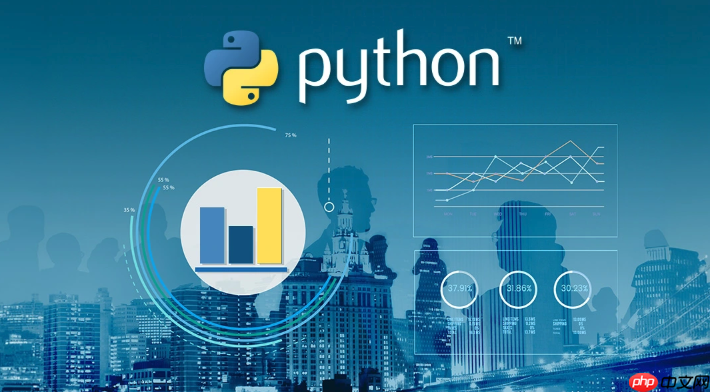
禁止Python第三方库的控制台打印,核心在于控制输出流,以及针对特定库的日志配置。这事儿说难不难,说简单也不简单,得看具体情况。
控制全局输出、定向控制特定库输出。
全局屏蔽输出,最简单粗暴的方法就是重定向标准输出和标准错误流。你可以把它们导向一个“黑洞”,比如
/dev/null
nul
立即学习“Python免费学习笔记(深入)”;
import sys
# 保存原始的标准输出和标准错误
original_stdout = sys.stdout
original_stderr = sys.stderr
# 重定向输出到黑洞
sys.stdout = open('/dev/null', 'w') # Linux/macOS
# sys.stdout = open('nul', 'w') # Windows
sys.stderr = open('/dev/null', 'w') # Linux/macOS
# sys.stderr = open('nul', 'w') # Windows
# 你的代码...
print("这条信息不会显示在控制台")
# 恢复标准输出和标准错误
sys.stdout.close()
sys.stderr.close()
sys.stdout = original_stdout
sys.stderr = original_stderr
print("这条信息会显示在控制台")这段代码先保存了原始的输出流,然后把
sys.stdout
sys.stderr
很多第三方库都使用
logging
logging
import logging
# 获取特定库的logger
logger = logging.getLogger('requests') # 假设你想控制requests库的输出
# 设置日志级别为 WARNING 或更高级别
logger.setLevel(logging.WARNING)
# 创建一个handler,控制输出到哪里
ch = logging.StreamHandler() # 输出到控制台
# 设置handler的日志级别
ch.setLevel(logging.WARNING)
# 创建一个formatter,定义输出格式
formatter = logging.Formatter('%(asctime)s - %(name)s - %(levelname)s - %(message)s')
ch.setFormatter(formatter)
# 将handler添加到logger
logger.addHandler(ch)
# 测试
logger.debug('这条信息不会显示,因为级别是DEBUG')
logger.warning('这条信息会显示,因为级别是WARNING')这段代码获取了名为
requests
WARNING
WARNING
ERROR
CRITICAL
有些库可能比较“原始”,直接使用
Hook
import builtins
def silent_print(*args, **kwargs):
pass # 什么也不做
# 保存原始的print函数
original_print = builtins.print
# 替换print函数
builtins.print = silent_print
# 你的代码...
print("这条信息不会显示")
# 恢复print函数
builtins.print = original_print
print("这条信息会显示")这种方法会全局影响
在生产环境中,最好不要依赖控制台输出来调试程序。应该使用日志文件,并且配置合理的日志级别。这样既可以方便地查看程序的运行状态,又不会干扰用户的体验。
另外,可以在代码中添加一些条件判断,根据不同的环境(例如开发环境、测试环境、生产环境)来决定是否输出调试信息。
import os
DEBUG = os.environ.get('DEBUG', 'False') == 'True'
if DEBUG:
print("Debug mode is enabled")
# 调试代码
else:
# 生产代码
pass通过环境变量来控制调试模式,可以方便地在不同的环境中切换。
总而言之,控制Python第三方库的输出信息,需要根据具体情况选择合适的方法。全局重定向输出流、配置
logging
以上就是Python屏蔽输出信息怎样禁止第三方库的控制台打印 Python屏蔽输出信息的库输出管控技巧的详细内容,更多请关注php中文网其它相关文章!

Copyright 2014-2025 https://www.php.cn/ All Rights Reserved | php.cn | 湘ICP备2023035733号